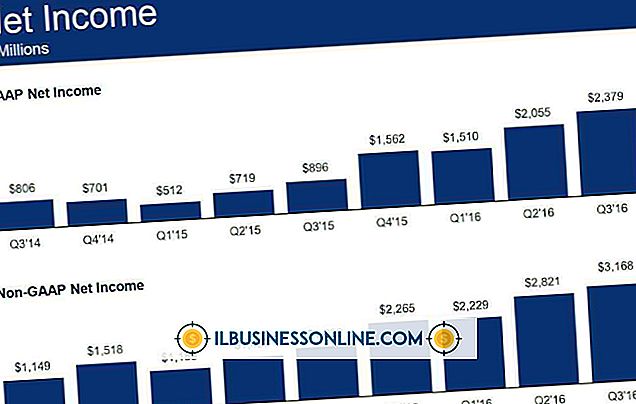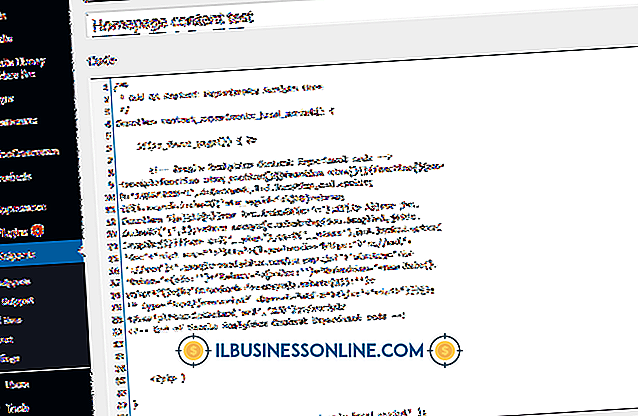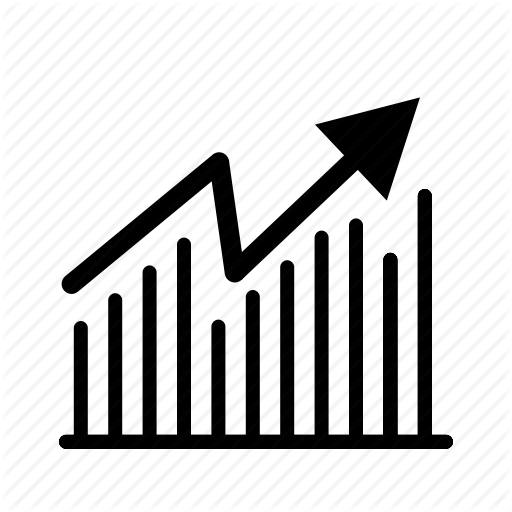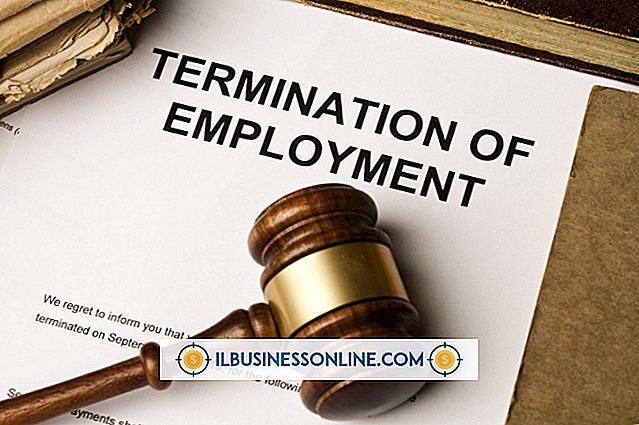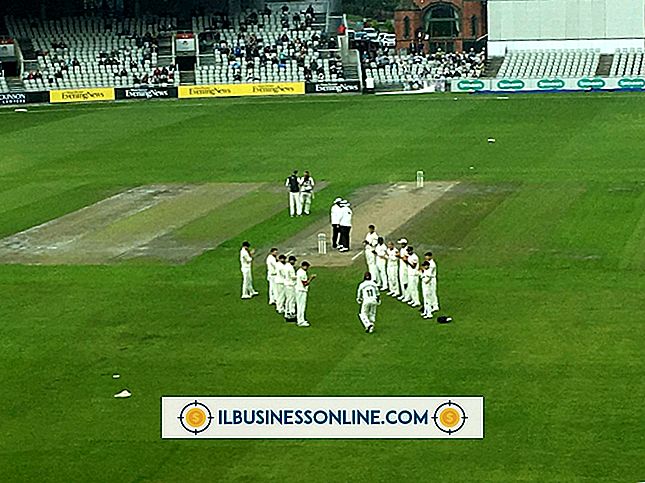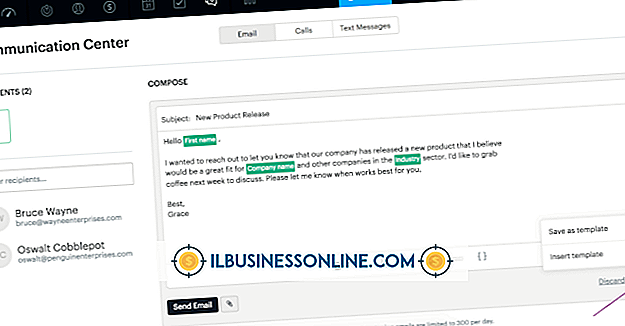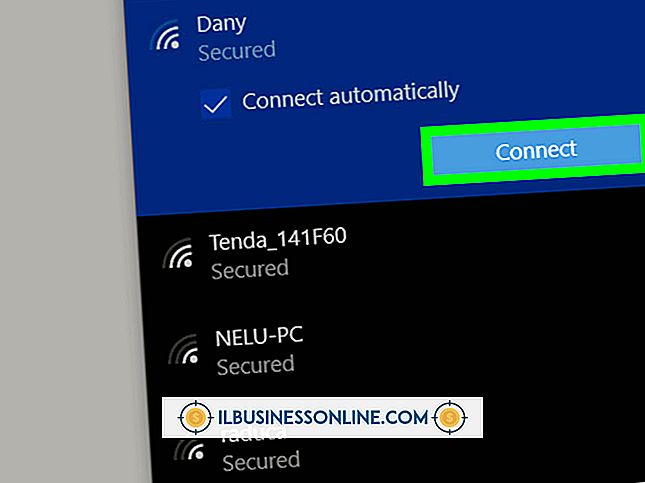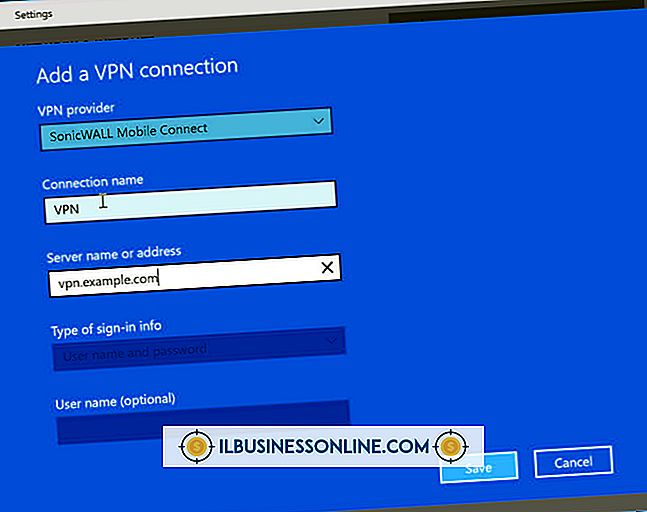Hur får man två bakgrundsbilder på två skärmar

Windows stöder inte nationellt med två olika bakgrundsbilder på två olika skärmar - om du ändrar bakgrunden med alternativen i Kontrollpanelen visas samma bild på båda bildskärmarna. Du kan arbeta runt denna begränsning genom att suga två bakgrundsbilder tillsammans i ett bildredigeringsprogram för att spänna över båda bildskärmarna. Alternativt finns det flera verktyg från tredje part som gör att du kan välja två separata bilder.
Skapa en sydd bild
1.
Beräkna total pixelstorlek för båda dina bildskärmar. Om du kör en skärm vid 1900 x 1024 och en skärm vid 1280 x 1024 är den totala storleken 3180 x 1024. Observera att den här metoden bara fungerar när båda skärmarna använder samma höjd i pixlar.
2.
Öppna de två tapeterna i ett bildredigeringsprogram efter eget val. I det föregående exemplet ska den första ändras till 1900 x 1024 och den andra till 1280 x 1024. Sy ihop dessa för att matcha positioneringen av dina två bildskärmar.
3.
Spara den sömda bilden som en bild. Välj den här slutliga bilden som bakgrundsbild i avsnittet "Ändra skrivbordsbakgrunden" i Kontrollpanelen.
Kör DisplayFusion
1.
Hämta och installera den senaste versionen av DisplayFusion från den officiella webbplatsen (se länken i Resources). Gratis och Pro-utgåvorna av programvaran innehåller båda flera verktyg för hantering av tapeter.
2.
Högerklicka på ikonen DisplayFusion i systemfältet och välj "Skrivbordsunderlägg" från menyn. I fönstret som visas väljer du varje skärm i sin tur från rutan högst upp och klickar sedan på "Ladda från ..." för att importera en bild. Kontrollera att knappen märkt "Använd en annan bild för varje bildskärm" är markerad.
3.
Klicka på OK för att bekräfta dina inställningar och använd bakgrundsbilder som du har valt. Upprepa processen för att ändra inställningar.
Kör dubbla skärmverktyg
1.
Hämta och installera den senaste versionen av Dual Monitor Tools från den officiella projektsidan (se länken i Resources). Unzip innehållet i installationsarkivet till en mapp du väljer.
2.
Starta filen DualWallpaper.exe när utvinningen är klar genom att dubbelklicka på den. Välj den första bildskärmen med rutan överst och använd sedan knappen "Bläddra ..." för att välja en bild från hårddisken.
3.
Klicka på knappen "Ange bakgrund" för att spara ditt val. Upprepa processen för den andra skärmen och stäng ner dialogrutan DualWallpaper.
Saker som behövs
- Internet anslutning
- Bildredigeringsprogram
- DisplayFusion programvara
- Dual Monitor Tools-programvara
tips
- Nedladdningen tillgänglig från DisplayFusion-webbplatsen är den fria upplagan av programvaran. Den kan uppgraderas till en Pro-version när som helst genom att ange en licensnyckel, men det är inte nödvändigt att använda verktyget för flera tapeter.
- För att starta DisplayFusion samtidigt som operativsystemet, kolla rutan "Starta med Windows" i dialogrutan Inställningar. När det gäller Dual Monitor Tools måste du lägga till en genväg till DualWallpaper.exe i Start-mappen på Start-menyn.